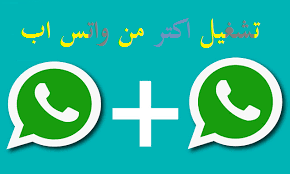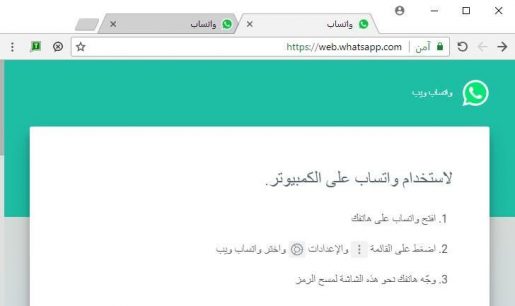Öffnen Sie zwei WhatsApp-Konten auf dem Computer
Ich habe zuvor erklärt, wie Sie WhatsApp auf einem Computer ausführen, und jetzt erklären wir Ihnen, wie Sie zwei Konten betreiben So führen Sie WhatsApp auf dem PC aus
Um zwei Konten auf dem Computer auszuführen, folgen Sie dem Rest des Artikels bis zum Ende:
Wenn Sie ein oder zwei Konten bei WhatsApp haben und diese gemeinsam auf Ihrem Computer öffnen möchten, dann sind Sie hier richtig.
In diesem Artikel erklären wir, wie Sie nur zwei WhatsApp-Konten eröffnen und nicht mehr als das auf Ihrem Computer
WhatsApp hat einen speziellen Link zur Eingabe bereitgestellt und über diesen können Sie WhatsApp mit zwei verschiedenen Konten öffnen.Dieser Link „dyn.web.whatsapp.com“ ist ein Agent für die WhatsApp-Hauptanwendung, und es gibt keine Risiken und Sie sollten sich keine Sorgen um Ihre Privatsphäre machen, wenn Sie diesen Link verwenden.
Zuerst: Kopieren Sie diesen Link https://dyn.web.whatsapp.com und öffnen Sie Ihren Internetbrowser und fügen Sie ihn in den Browser ein und drücken Sie die Eingabetaste, um WhatsApp aufzurufen, und melden Sie sich mit Ihrem ersten Konto an
Öffnen Sie danach einen neuen Tab im selben Browser und kopieren Sie diesen Link https://web.whatsapp.com und melden Sie sich dann mit Ihrem zweiten WhatsApp-Konto an.
Auf diese Weise haben Sie zwei WhatsApp-Konten auf demselben Computer und demselben Internetbrowser ausgeführt.
In Verbindung stehende Artikel: